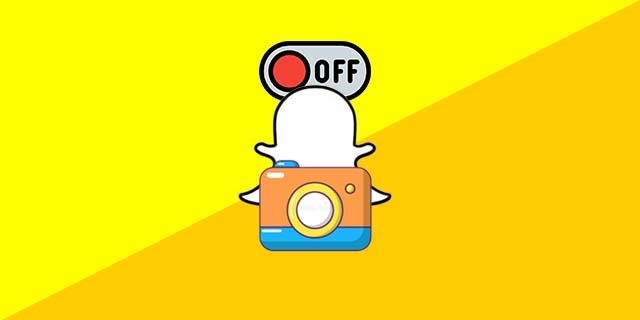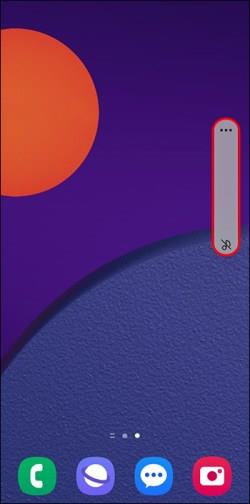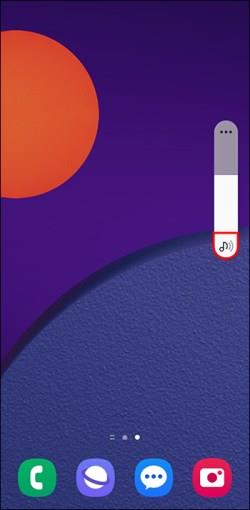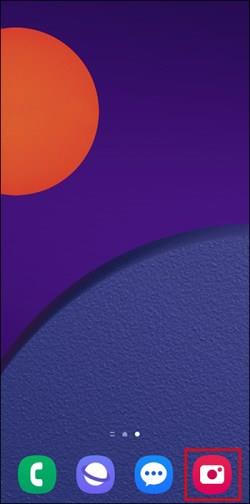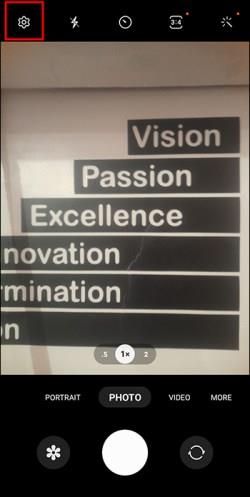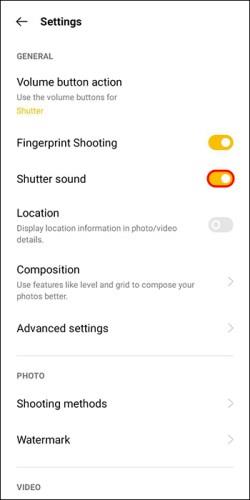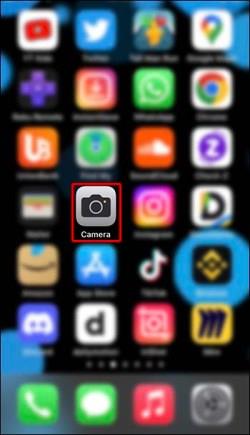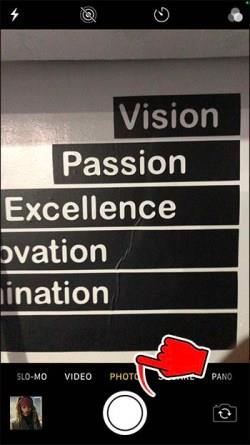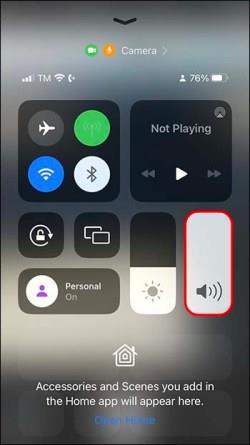Kameras skaņa pakalpojumā Snapchat var radīt neērtības daudziem lietotājiem, it īpaši, uzņemot fotoattēlus klusā vidē. Kameras skaņas izslēgšana pakalpojumā Snapchat ir izplatīta nepieciešamība neatkarīgi no tā, vai tā ir, lai netraucētu citus, vai arī lai iegūtu mierīgāku snapu uzņemšanas pieredzi.
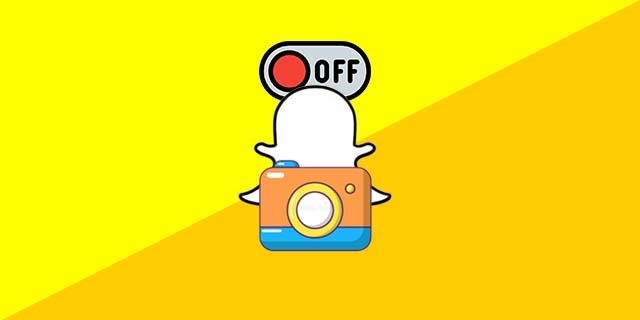
Labā ziņa ir tā, ka varat izslēgt kameras skaņas pakalpojumā Snapchat, veicot tikai dažas vienkāršas darbības, un šajā rakstā būs sniegts visaptverošs ceļvedis, kā to izdarīt.
Kā izslēgt Snapchat kameras skaņu
Nedaudz netradicionāli Snapchat nav iespējas tieši izslēgt kameras skaņu. Jums tas būs jādara apļveida veidā, taču tie ir ātri un, vēl labāk, piemērojami daudzām citām lietojumprogrammām.
Vienkāršākais un vienkāršākais veids, kā izslēgt kameras skaņu pakalpojumā Snapchat, ir iestatīt ierīci klusuma režīmā.
Lūk, kā iPhone tālrunī varat iestatīt klusuma režīmu.
- Atrodiet zvana/klusuma slēdzi , kas atrodas jūsu iPhone kreisajā pusē, virs skaļuma pogām.

- Pavelciet slēdzi, lai tiktu parādīta oranžā līnija.

Kad ir redzama oranžā līnija, jūsu iPhone ir klusuma režīmā un neradīs nekādas skaņas vai vibrācijas. Tas nozīmē, ka Snapchat kamera lietošanas laikā neradīs skaņu.
Ja izmantojat Android viedtālruni, veiciet šīs darbības, lai iestatītu ierīci klusuma režīmā:
- Atrodiet skaļuma pogu , kas parasti atrodas ierīces labajā pusē.

- Nospiediet skaļuma pogu , līdz skaļums ir zemākajā iestatījumā. Ekrānā vajadzētu redzēt simbolu, kas norāda, ka ierīce ir klusuma režīmā.
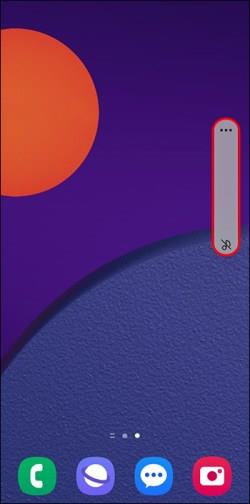
- Vēl viena iespēja ir nedaudz pielāgot skaļumu un pēc tam ekrānā pieskarties zvana ikonai, kad tā tiek parādīta.
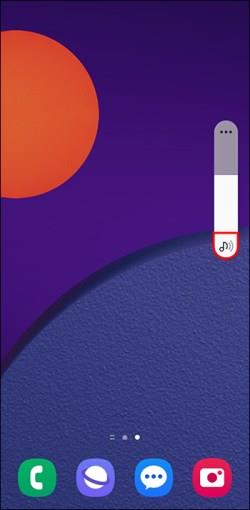
Veicot šīs darbības, varat uzņemt momentus, neuztraucoties par traucēšanu citiem vai vienkārši par kameras skaņām.
Izslēdziet tālruņa kameras aizvara skaņu
Daudzi viedtālruņu lietotāji uzskata, ka kameras aizvara skaņa ir kaitinoša, taču, ja nevēlaties pilnībā apklusināt ierīci, pastāv alternatīva. Lielākajā daļā tālruņu ir iespējams izslēgt kameras slēdža skaņu.
Lūk, kā to izdarīt Android ierīcēs:
- Atveriet noklusējuma kameras lietojumprogrammu.
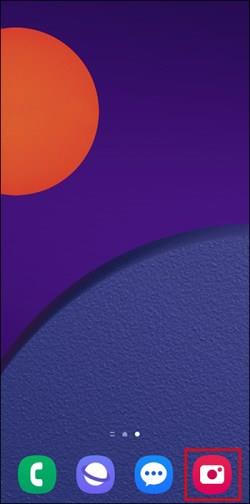
- Noklikšķiniet uz ikonas Iestatījumi , kas parasti atrodas augšējā kreisajā stūrī.
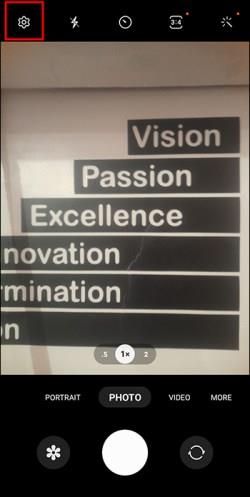
- Ritiniet uz leju, līdz atrodat opciju Shutter sound , un izslēdziet slīdni.
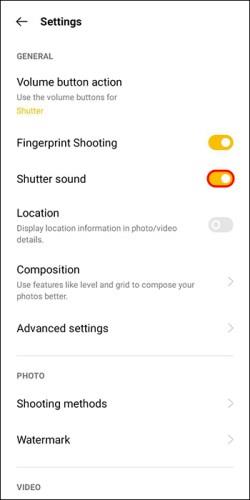
Ja esat iPhone lietotājs, darbības ir nedaudz atšķirīgas:
- Atveriet noklusējuma kameras lietojumprogrammu.
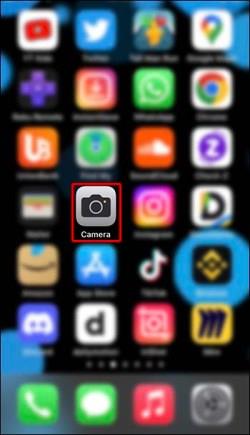
- Piekļūstiet vadības centram , velkot uz leju no ekrāna augšdaļas.
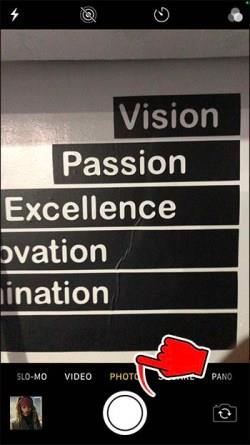
- Pielāgojiet skaļumu, bīdot skaļuma slīdni līdz galam.
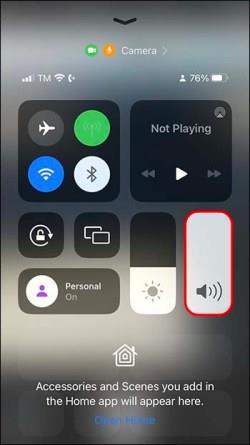
- Kad esat izslēdzis skaļumu, atgriezieties kamerā, aizverot vadības centru.
Ir svarīgi ņemt vērā, ka dažos tālruņos šī opcija ir atspējota pakalpojumu sniegšanas noteikumu vai valsts tiesību aktu dēļ. Šādos gadījumos skaņu nevar izslēgt, un tālrunis atskanēs ikreiz, kad tiks uzņemts fotoattēls.
FAQ
Vai Snapchat ir iespējams izslēgt kameras skaņu?
Neskatoties uz to, ka Snapchat nav tiešas iespējas izslēgt kameras skaņu, to joprojām ir iespējams panākt, izmantojot “Klusuma režīmu” vai tieši izslēdzot slēdža skaņu.
Kāpēc Snapchat ir kameras skaņa?
Snapchat ir kameras skaņa kā privātuma funkcija, lai brīdinātu apkārtējos, ka tiek uzņemts fotoattēls vai video.
Vai tālruņa skaņas izslēgšana ietekmē Snapchat ierakstītā video audio?
Nē, tas nav. Izslēgšanas vai “Netraucēt” opcija neietekmē audio jūsu Snapchat videoklipos.
Kā atkal ieslēgt kameras skaņu?
Ja esat izpildījis iepriekš sniegtos norādījumus, varat tos izmantot vēlreiz un atsaukt visas veiktās izmaiņas. Android ierīcēm varat ieslēgt kameras slēdža skaņu, izmantojot lietotnes iestatījumus. Operētājsistēmā iOS ieslēdziet tālruņa skaņu.
Iespraudiet klusumu
Vai esat gatavs apklusināt Snapchat kameras skaņu? Neatkarīgi no tā, vai mēģināt netraucēt citus vai vienkārši vēlaties baudīt relaksējošāku fotografēšanas pieredzi, Snapchat kameras skaņas izslēgšana ir vienkārša. Jūs netraucēsit citus cilvēkus, kad viņi mēģina izbaudīt laiku klusumā.
Vai esat noguris, ka jūs traucē skaļā Snapchat kameras skaņa? Kā tas ir ietekmējis jūsu fotografēšanas pieredzi? Paziņojiet mums tālāk komentāru sadaļā.